VMware Workstation 9所提供的不仅仅是对于Windows 8的优化整合。Workstation 9中的一些新特性能够让教育者在测试和开发环境中更好地针对学生进行教学工作。
VMware没有对Workstation 9进行大规模地改动,VMware应用程序接口显示新版本和Workstation 8相比没有显著地改变。能够便捷地安装在不同电脑上,这对于其在VMware教学领域中的应用是很合适的,因为经常需要重装。
限制访问虚拟机
如果你想要创建虚拟机(VM)用来教学,可以使用Workstation 9来创建访问受限制的虚拟机,它将能够限制用户在虚拟机和物理机直接拖拽文件,更改虚拟机配置和挂载新设备。那些不想让学生把虚拟机配置搞混乱的教师,一定很喜欢这个特性。
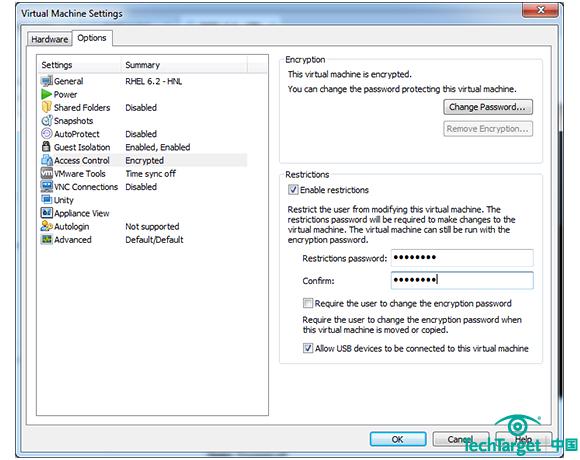
图1. 对虚拟机配置的受限访问权限
为了实现VM访问限制,管理员首先需要对虚拟机进行加密。否则,用户可以通过使用Windows或者Linux平台上的工具对虚拟机配置和虚拟机磁盘进行编辑,来更改VMware安全策略。
当虚拟机被加密之后(在大多属于虚拟机上,需要花费很长时间),设置一个限制密码。具有这个密码的用户具有访问虚拟机配置的所有权限;目前还没有单独选项可以实现针对某个特性进行单独访问限制。
VMware WSX服务器
WSX服务器——一种和虚拟机安装在同一个桌面端的迷你web服务器——它允许从其他桌面端或者移动设备上,通过管理员自定义的端口来访问虚拟机。在Workstation 9的下载选项中,你可以找到WSX服务器的安装源文件。WSX服务器Web接口不需要安装任何的浏览器插件或者flash,所以管理员可以通过几乎任何设备来访问虚拟机。
欢迎…Hyper-V?
尽管不能被完美支持,但是微软Hyper-V出现在Workstation 9的客户操作系统列表中,还是引起了广泛地关注。Workstation 9的用户可以在虚拟机中运行Hyper-V服务器,或者是开启了Hyper-V功能的Windows 8。这在生产环境中的作用并不大,真正的好处在于在教育领域中,想要使用Hyper-V的人们不必再购买支持Hyper-V的硬件。
VMware Workstation 9中的硬件、图像和其他更新
像之前所有的新版本一样,VMware在Workstation 9中改进了对于虚拟机的硬件支持。公司声称新产品具有更快的启动速度,但是实际中并没有显著的不同。更好的支持图形显示,特别是在Linux环境中,使得虚拟机能够更加轻易地运行对于显示有很高要求的应用程序。Workstation 9支持USB 3.0,这对于需要经常在虚拟机和USB硬盘之间传输大量数据的用户来说无疑是个好消息。
针对Windows 8的优化很有趣,但是,就软件自身而言,这并不是用户升级到Workstation 9的决定性因素。真正的原因在于对虚拟机配置的密码保护,以及可以让管理员在诸多平台上访问虚拟机的Web服务器。
我们一直都在努力坚持原创.......请不要一声不吭,就悄悄拿走。
我原创,你原创,我们的内容世界才会更加精彩!
【所有原创内容版权均属TechTarget,欢迎大家转发分享。但未经授权,严禁任何媒体(平面媒体、网络媒体、自媒体等)以及微信公众号复制、转载、摘编或以其他方式进行使用。】
微信公众号
TechTarget
官方微博
TechTarget中国
相关推荐
-
开发测试环境中的VMware Workstation是否值得升级到版本10?
VMware宣称Workstation 10及其提供的新特性是最佳的开发与测试应用。产品与市场宣传相符吗?
-
Workstation 9技巧:虚拟性能检测工具
根据VMware发布的信息,虚拟性能检测工具可以支持运行在VM中的性能检测应用,和OProfile或Inter VTune等第三方应用协同工作。
-
Workstation 9技巧:宿主主机虚拟化
继分享了Workstation 9技巧之将VMware VM迁移到vSphere后,这里继续跟大家分享Workstation 9技巧之宿主主机虚拟化。
-
Workstation 9技巧:将VMware VM迁移到vSphere
Workstation 9和企业整合地更加紧密,但仍然保持着家用或者测试环境中的高性能表现。本文介绍Workstation 9技巧:将VMware VM迁移到vSphere。

.jpg)